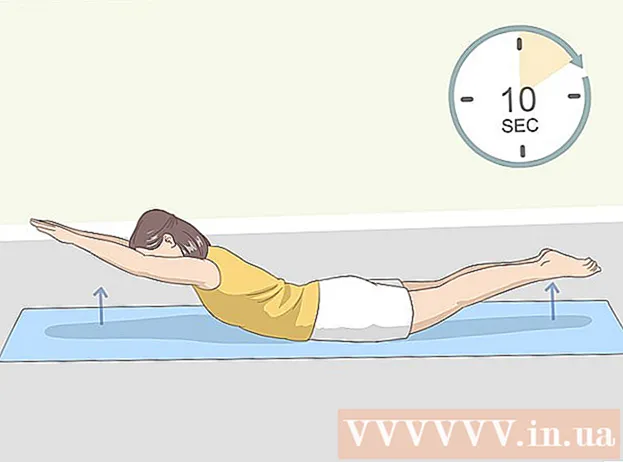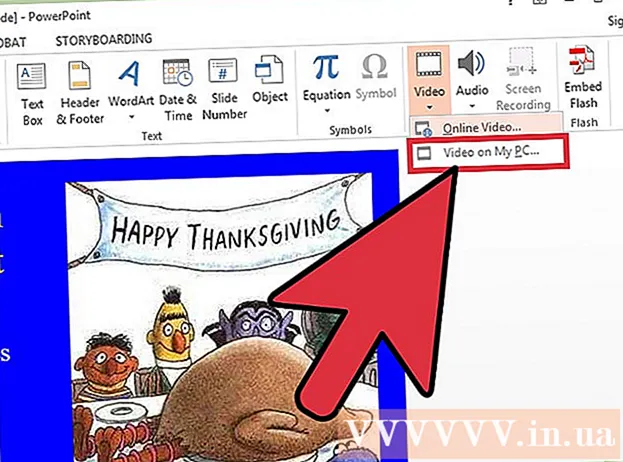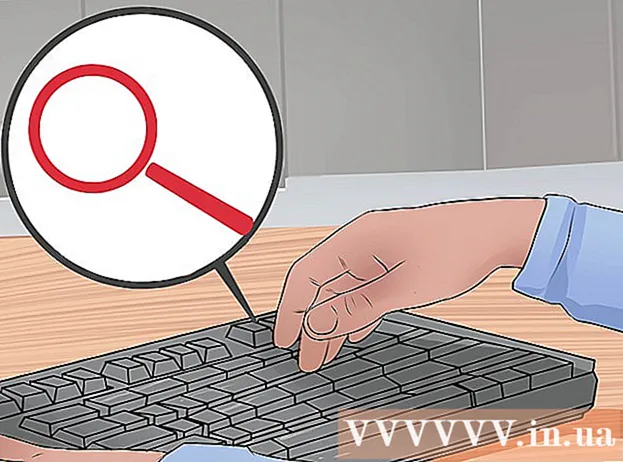Forfatter:
Christy White
Oprettelsesdato:
11 Kan 2021
Opdateringsdato:
20 Juni 2024

Indhold
Denne wikiHow lærer dig, hvordan du får dit websted indekseret og opført af Google.
At træde
Metode 1 af 2: Tilføj et websted
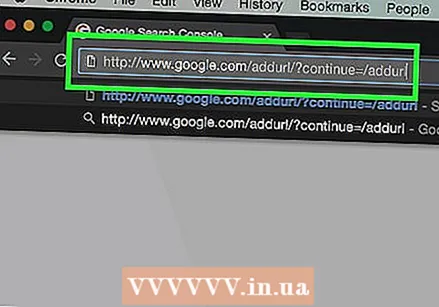 Gå til siden Google Search Console. Du kan finde den på http://www.google.com/addurl/?continue=/addurl.
Gå til siden Google Search Console. Du kan finde den på http://www.google.com/addurl/?continue=/addurl.  Indtast din adgangskode, og klik NÆSTE. Dette bekræfter din identitet.
Indtast din adgangskode, og klik NÆSTE. Dette bekræfter din identitet. - Hvis du ikke allerede er logget ind på din Google-konto, skal du også først indtaste din e-mail-adresse.
 Klik på feltet "URL". Det er her, du går ind på dit websted.
Klik på feltet "URL". Det er her, du går ind på dit websted. 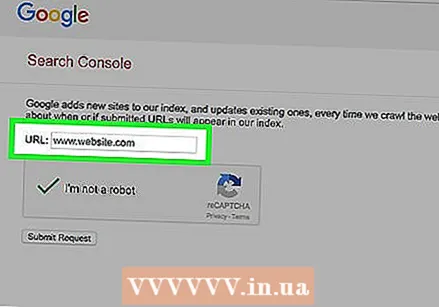 Indtast webadressen på dit websted. Generelt vil dette se ud www.website.com.
Indtast webadressen på dit websted. Generelt vil dette se ud www.website.com.  Marker afkrydsningsfeltet "Jeg er ikke en robot". Dette bekræfter dit besøg.
Marker afkrydsningsfeltet "Jeg er ikke en robot". Dette bekræfter dit besøg.  Klik på For at indgive en anmodning. Denne knap er placeret under URL-feltet. Hvis du klikker på dette, sendes din indeksanmodning til Google.
Klik på For at indgive en anmodning. Denne knap er placeret under URL-feltet. Hvis du klikker på dette, sendes din indeksanmodning til Google. - Google indekserer hundreder af millioner af websteder hver gang det søger efter nye websteder. Så det kan tage et par uger, før dit websted vises som et søgeforslag.
Metode 2 af 2: Tilføj en virksomhed
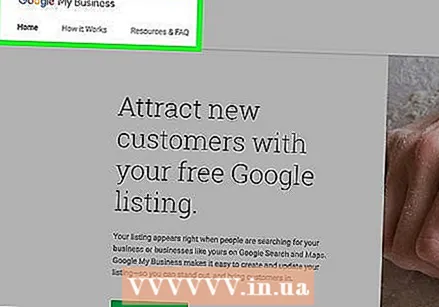 Gå til siden Google Business. Du kan finde den på https://www.google.com/business/.
Gå til siden Google Business. Du kan finde den på https://www.google.com/business/.  Klik på LOG PÅ. Denne indstilling er øverst til højre på siden.
Klik på LOG PÅ. Denne indstilling er øverst til højre på siden.  Indtast din e-mail-adresse og adgangskode. Da dette er den e-mail-adresse, der vises i dine forretningsoplysninger, skal du sørge for, at dette er en aktiv e-mail, som du kan få adgang til.
Indtast din e-mail-adresse og adgangskode. Da dette er den e-mail-adresse, der vises i dine forretningsoplysninger, skal du sørge for, at dette er en aktiv e-mail, som du kan få adgang til.  Klik på Log på. Du bliver omdirigeret til et kort med felter i venstre side af siden til din virksomheds information.
Klik på Log på. Du bliver omdirigeret til et kort med felter i venstre side af siden til din virksomheds information. 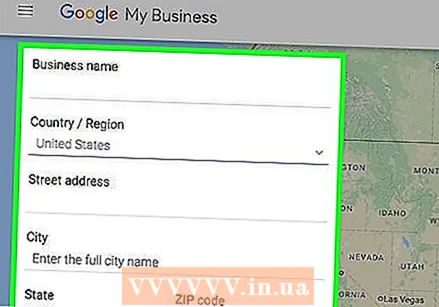 Indtast din virksomheds oplysninger. Alle oplysninger, du indtaster her, vises på Google Maps. Du tilføjer følgende oplysninger:
Indtast din virksomheds oplysninger. Alle oplysninger, du indtaster her, vises på Google Maps. Du tilføjer følgende oplysninger: - firmanavn - Det navn, du vil have kunder til at søge efter, når de søger efter din virksomhed.
- Land / region - Landet for din virksomhed / region, hvor du bor.
- Fysisk adresse - Den faktiske placering af din virksomhed.
- telefon nummer - Det vigtigste telefonnummer til din virksomhed.
- Kategori - Vælg en virksomhedskategori fra Googles forudbestemte liste.
- Internet side - Det websted, du vil føje til Google.
- Levering - Klik på Ja eller Ingen for at bekræfte, om du leverer varer eller tjenester.
- Afhængigt af dine svar på ovenstående spørgsmål, kan det også være nødvendigt at indtaste yderligere oplysninger om din virksomhed,
 Klik på Hop på. Dette er den blå knap nederst til venstre på siden.
Klik på Hop på. Dette er den blå knap nederst til venstre på siden. 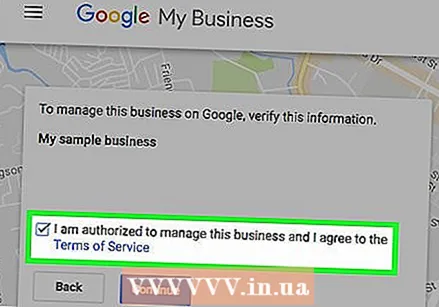 Marker afkrydsningsfeltet "Jeg er autoriseret...' På. Dette er i vinduet øverst til venstre på siden. Dette bekræfter, at du er autoriseret til at styre virksomheden.
Marker afkrydsningsfeltet "Jeg er autoriseret...' På. Dette er i vinduet øverst til venstre på siden. Dette bekræfter, at du er autoriseret til at styre virksomheden. 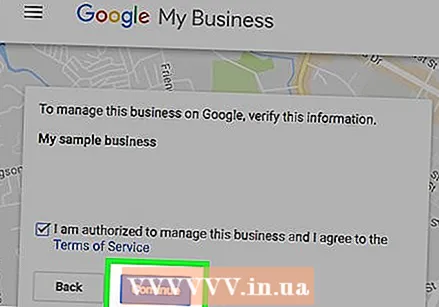 Klik på Hop på. Dette opretter din Google Business-side på Google Plus.
Klik på Hop på. Dette opretter din Google Business-side på Google Plus. 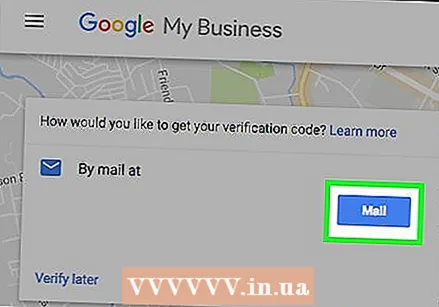 Klik på E-mail. Dette vises i øverste venstre hjørne af siden. Google sender dig en e-mail for at bekræfte din adresse. Før du bekræfter din adresse, kan du ikke foretage yderligere redigeringer eller vise din virksomhed på Google Maps.
Klik på E-mail. Dette vises i øverste venstre hjørne af siden. Google sender dig en e-mail for at bekræfte din adresse. Før du bekræfter din adresse, kan du ikke foretage yderligere redigeringer eller vise din virksomhed på Google Maps. - Når du har bekræftet din virksomhedsadresse via e-mail, kan din virksomhed og den tilknyttede webside muligvis findes i både Google og Google Maps.
Tips
- Uanset om det skyldes den høje lydstyrke eller e-mail-hastighed, tager det normalt mindst en uge at bekræfte din websiteanmodning.
Advarsler
- Din konto blokeres, hvis du prøver at tilføje falske eller ulovlige websteder til Google.